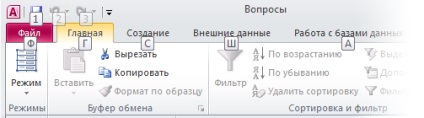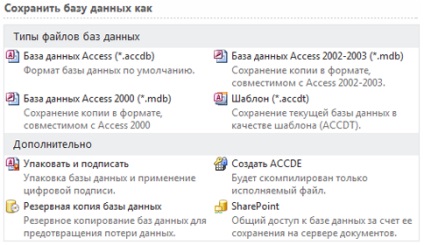Átmenet a hozzáférést pdf
másolat

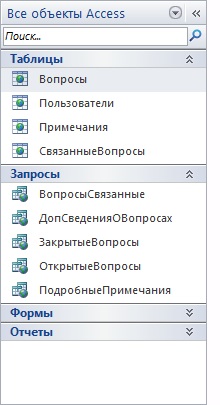
if ($ this-> show_pages_images $ PAGE_NUM doc [ 'images_node_id'])
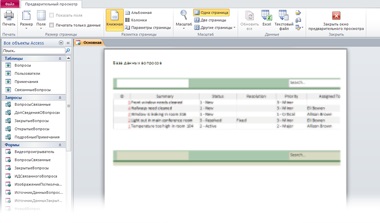
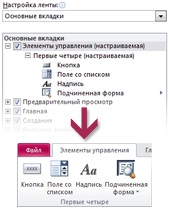

6. Keresse meg a parancsokat mindig kéznél gyorselérésieszköztár a bal felső sarokban az Access ablak ikonok gyors hozzáférést biztosít a gyakran használt parancsokat. Hozzátéve, hogy ez a gomb, akkor tartsa a szükséges parancsokat kéznél, függetlenül attól, hogy melyik fül van nyitva egy bizonyos ponton. Ahhoz, hogy engedélyezze vagy tiltsa le bizonyos parancsokat a listán, kattintson a lefelé mutató nyílra a gyorselérésieszköztár. Ha a kívánt parancsot nincs a listában, kattintson a megfelelő szalaglapja majd a megfelelő gombot, a jobb gombbal. A helyi menüben válassza a Hozzáadás gyorselérésieszköztár. Hozza létre saját csoportokat és füleket a szalagot Ha hibázik, akkor nem kell aggódni. Az alapértelmezett beállításokat (pl. E. „gyári”), kattintson a Reset gomb. A jobboldali csoport parancsokat a szalagon állítható úgy, hogy a gomb a szalagot, és hozd létre a saját lapok. Kattintson bármely csoport a szalag a jobb gombbal, és válassza a Customize Ribbon. A hozzáférési lehetőségek adhatunk a parancs párbeszédablak a saját lapok és csoportok. Például, akkor hozza létre a Controls fület, és a csoporthoz hozzáadni rajta néhány gyakran használt parancsokat. A szalag nem jelennek meg a csapatok jelen voltak a korábbi verziókban Access alkalmazások, de többségük továbbra is elérhető. Ha ezek közül bármelyik csapat valóban szükség van, csak add hozzá a szalag vagy gyorselérésieszköztár. Az Access beállításai párbeszédpanelen a Választható parancsok: Select parancsok nem a szalagon. Ezután keresse meg a kívánt parancsot, és add meg az egyéni lap vagy csoport.